Việc tạo ra các bài thuyết trình chuyên nghiệp và thu hút có thể ngốn rất nhiều thời gian, đặc biệt nếu bạn chỉ sử dụng các tính năng cơ bản. Microsoft PowerPoint là một công cụ mạnh mẽ với vô số tính năng, nhưng không ít trong số đó lại thường bị bỏ qua. Nắm vững những thủ thuật PowerPoint ít người biết này sẽ giúp bạn tối ưu hóa quy trình làm việc, tiết kiệm thời gian đáng kể và nâng cao chất lượng bài thuyết trình của mình. Hãy cùng khám phá những mẹo vặt hữu ích sẽ khiến bạn tự hỏi tại sao mình không biết chúng sớm hơn.
1. Tùy Chỉnh Thanh Truy Cập Nhanh (Quick Access Toolbar)
Để tăng tốc độ tạo slide, việc truy cập nhanh chóng các lệnh bạn thường dùng là điều cần thiết. Thay vì phải luôn dựa vào các mục menu trên dải băng (ribbon), nhiều người dùng đã bỏ lỡ cách tốt nhất để làm điều này: thêm các lệnh vào Thanh truy cập nhanh (Quick Access Toolbar).
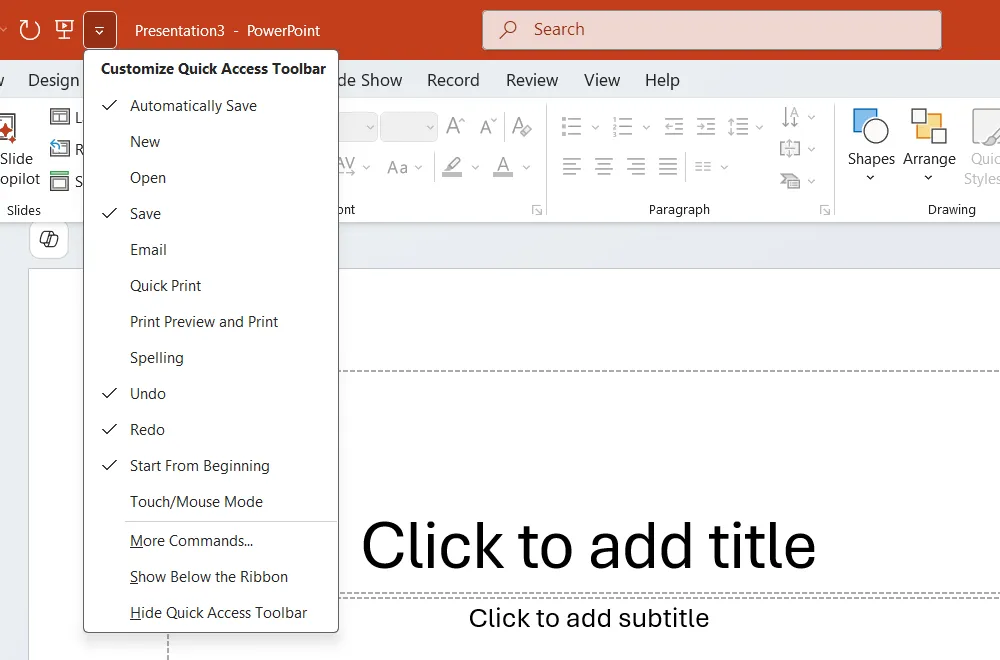 Giao diện thanh Quick Access Toolbar trong PowerPoint, hiển thị các lệnh thường dùng được ghim để truy cập nhanh.
Giao diện thanh Quick Access Toolbar trong PowerPoint, hiển thị các lệnh thường dùng được ghim để truy cập nhanh.
Để tùy chỉnh Quick Access Toolbar, bạn vào File > Options > Quick Access Toolbar. Chọn một lệnh (ví dụ: New Slide, Shapes, hoặc Format Painter) ở cột bên trái, nhấn Add để chuyển nó sang cột bên phải, sau đó nhấn OK. Lệnh này sẽ xuất hiện trên thanh Quick Access Toolbar, sẵn sàng để bạn sử dụng. Nếu không tìm thấy lệnh mong muốn, hãy thay đổi tùy chọn Choose commands from để hiển thị các lệnh từ các tab khác.
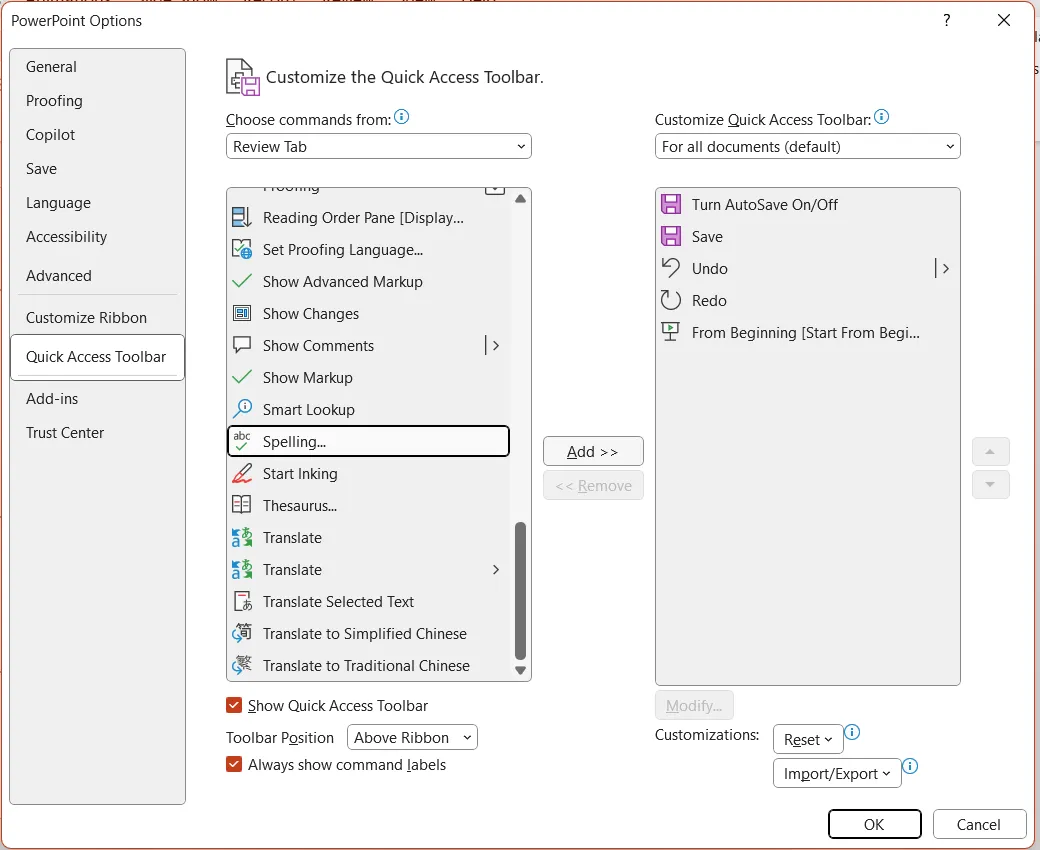 Cửa sổ tùy chỉnh Quick Access Toolbar trong PowerPoint, minh họa cách thêm lệnh vào thanh công cụ truy cập nhanh để tối ưu quy trình làm việc.
Cửa sổ tùy chỉnh Quick Access Toolbar trong PowerPoint, minh họa cách thêm lệnh vào thanh công cụ truy cập nhanh để tối ưu quy trình làm việc.
2. Nhận Gợi Ý Thiết Kế Thông Minh (Design Suggestions)
Thiết kế đẹp có thể làm cho bài thuyết trình của bạn nổi bật, và đây cũng là khâu tốn nhiều thời gian nhất. Với tính năng Design Suggestions (Gợi ý thiết kế), PowerPoint có thể tự động tạo ra các bố cục chuyên nghiệp phù hợp với nội dung của bạn, giúp bạn hoàn thiện slide chỉ trong vài giây.
Để sử dụng Design Suggestions, chọn tab Designer và nhấp vào Design Suggestions trong phần Edits của dải băng.
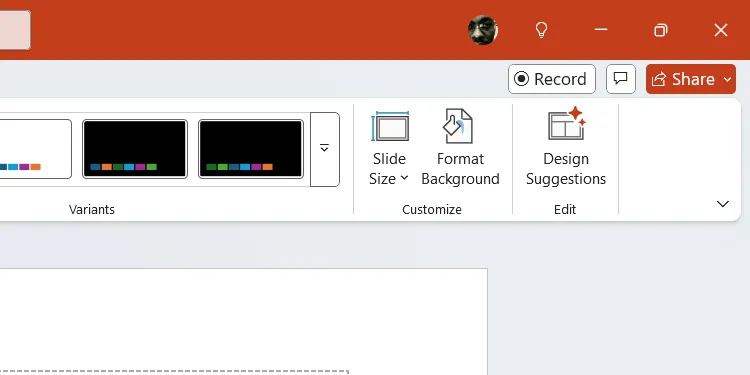 Vị trí nút Design Suggestions trong tab Designer của PowerPoint, cho phép người dùng nhận gợi ý bố cục slide tự động.
Vị trí nút Design Suggestions trong tab Designer của PowerPoint, cho phép người dùng nhận gợi ý bố cục slide tự động.
Từ đó, chọn một trong các thiết kế ở bảng bên phải để áp dụng cho slide của bạn. Nếu bạn cuộn xuống cuối mà vẫn không tìm thấy thiết kế ưng ý, hãy nhấp vào See more design suggestions để xem thêm các lựa chọn khác.
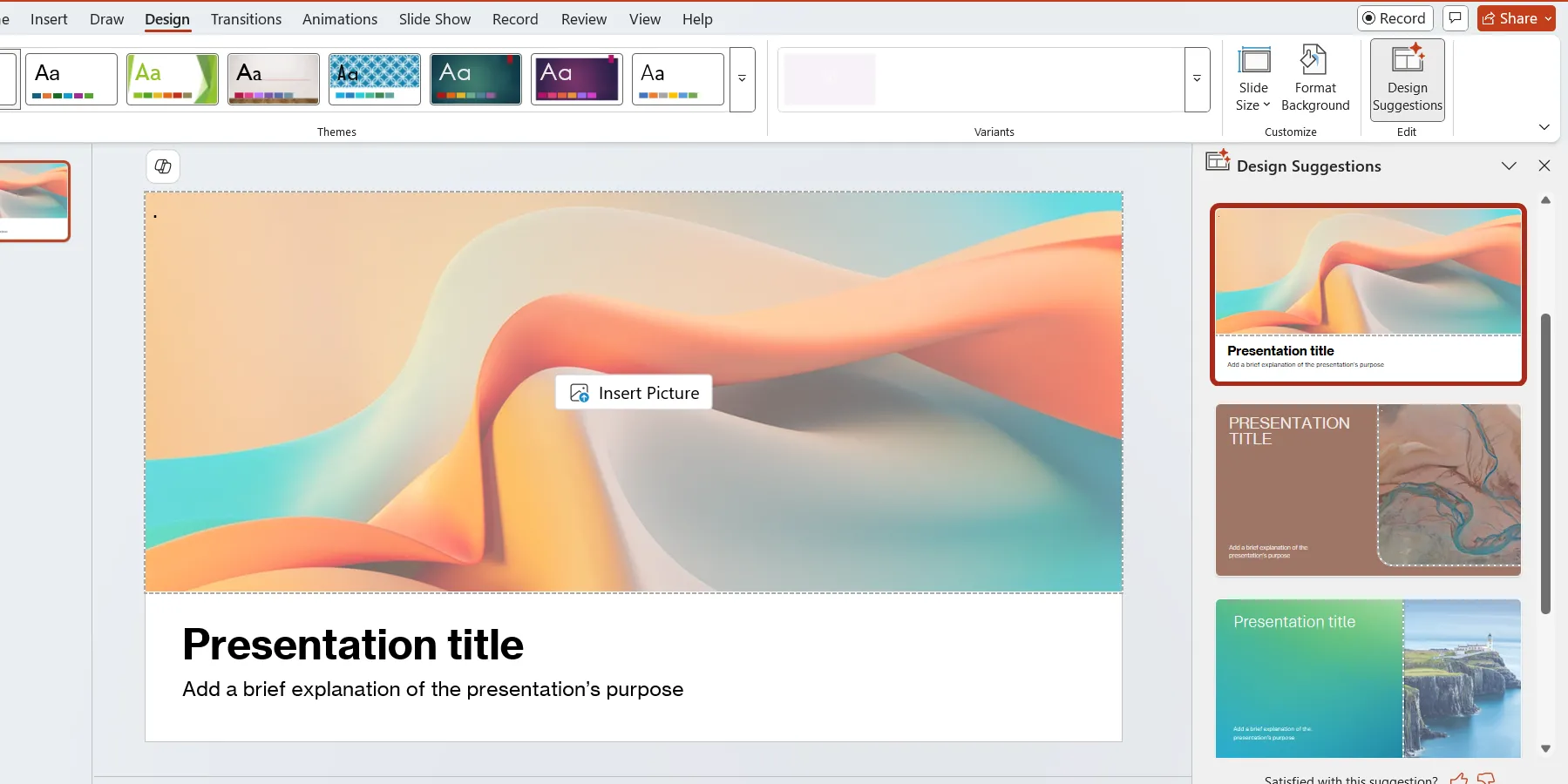 Chọn một gợi ý thiết kế từ bảng Designer ở bên phải trong PowerPoint, giúp áp dụng nhanh chóng các bố cục chuyên nghiệp.
Chọn một gợi ý thiết kế từ bảng Designer ở bên phải trong PowerPoint, giúp áp dụng nhanh chóng các bố cục chuyên nghiệp.
3. Tái Sử Dụng Slide Có Sẵn (Reuse Existing Slides)
Một trong những mẹo PowerPoint hiệu quả để tạo slide nhanh hơn là tái sử dụng các slide hiện có, thay vì phải tạo lại nội dung và thiết kế từ đầu, hoặc sao chép/dán thủ công từ bài thuyết trình này sang bài khác.
Để làm điều này, chọn tab Insert và nhấp vào New Slide > Reuse Slides trong phần Slides của dải băng. Trong bảng điều khiển mở ra ở bên phải, nhấp vào Browse và chọn một bài thuyết trình để nhập.
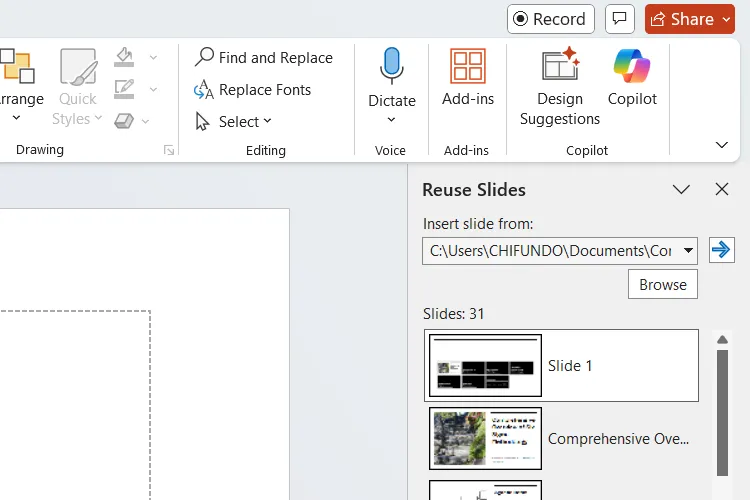 Bảng điều khiển Reuse Slides trong PowerPoint, nơi người dùng có thể duyệt và chèn các slide từ bài thuyết trình khác vào bài hiện tại để tái sử dụng nội dung.
Bảng điều khiển Reuse Slides trong PowerPoint, nơi người dùng có thể duyệt và chèn các slide từ bài thuyết trình khác vào bài hiện tại để tái sử dụng nội dung.
Sau khi nhập, bạn sẽ thấy tất cả các slide trong bài thuyết trình đó được liệt kê trong bảng điều khiển. Để chèn một slide vào bài thuyết trình hiện tại của bạn, chỉ cần nhấp vào nó.
4. Sử Dụng Công Cụ Tạo Văn Bản Giữ Chỗ (Placeholder Text Generator)
Khi thiết kế một slide, việc xem bố cục trông như thế nào với một số văn bản bên trong có thể rất hữu ích. Đây là lúc văn bản giữ chỗ như Lorem Ipsum phát huy tác dụng, giúp bạn không cần phải nghĩ nội dung để điền vào. PowerPoint có trình tạo Lorem Ipsum riêng mà nhiều người không biết, có nghĩa là bạn thậm chí không cần rời khỏi chương trình để tạo nó.
Cú pháp để tạo văn bản Lorem Ipsum trong PowerPoint là:
=lorem(x)Ở đây, x là số đoạn văn bạn muốn tạo. Tức là, nếu bạn muốn tạo hai đoạn văn, bạn sẽ viết =lorem(2) và nhấn phím Enter.
5. Tạo Biểu Đồ Nhanh Hơn Với Mẫu (Chart Templates)
Khi bạn đã dành thời gian thiết kế một biểu đồ đẹp mắt với bố cục, màu sắc, phông chữ và các định dạng bổ sung phù hợp, bạn có thể muốn tái sử dụng nó mà không cần phải tạo lại từ đầu mỗi lần. Thay vào đó, bạn có thể lưu nó dưới dạng một mẫu (template) và áp dụng lại thiết kế này cho các biểu đồ khác để tăng tốc quy trình.
Để làm điều đó, nhấp chuột phải vào biểu đồ và chọn Save As Template trong menu. Trong hộp thoại, đặt tên cho mẫu và nhấp Save.
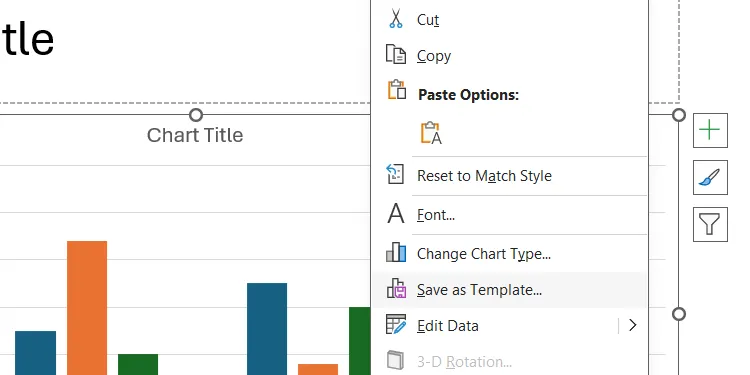 Hộp thoại lưu biểu đồ dưới dạng mẫu (Template) trong PowerPoint, cho phép người dùng đặt tên và lưu lại thiết kế biểu đồ để tái sử dụng.
Hộp thoại lưu biểu đồ dưới dạng mẫu (Template) trong PowerPoint, cho phép người dùng đặt tên và lưu lại thiết kế biểu đồ để tái sử dụng.
Để sử dụng mẫu, chọn tab Insert và nhấp Chart trong phần Illustrations của dải băng. Chọn Templates ở thanh bên trái, chọn mẫu bạn muốn ở bên phải và nhấp OK.
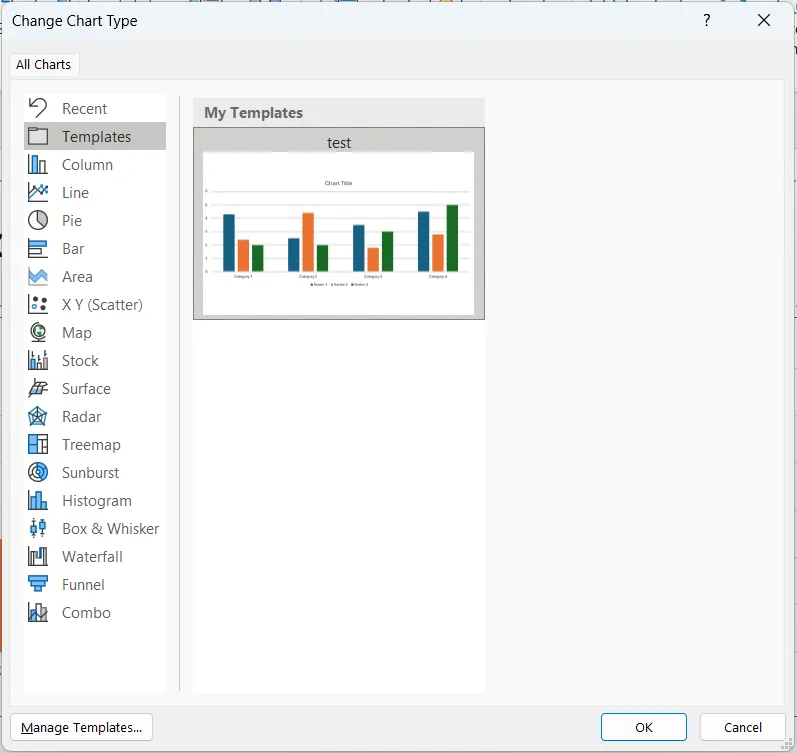 Cửa sổ chọn mẫu biểu đồ trong PowerPoint, hiển thị tùy chọn Templates ở thanh bên trái để áp dụng các thiết kế biểu đồ đã lưu.
Cửa sổ chọn mẫu biểu đồ trong PowerPoint, hiển thị tùy chọn Templates ở thanh bên trái để áp dụng các thiết kế biểu đồ đã lưu.
6. Tận Dụng Slide Master Để Nhất Quán
Giả sử bạn đã tạo một loạt slide và nhận ra mình không thích phông chữ của tiêu đề, hoặc cần thêm logo vào mỗi slide. Bạn có thể vào từng slide và thực hiện thay đổi thủ công, nhưng điều đó sẽ tốn thời gian, đặc biệt nếu có nhiều slide. Một giải pháp thay thế là sử dụng tính năng Slide Master để đảm bảo rằng mọi thay đổi bạn thực hiện đều được áp dụng nhất quán cho các slide liên quan.
Để làm điều đó, chọn tab View và nhấp vào Slide Master trong phần Master Views.
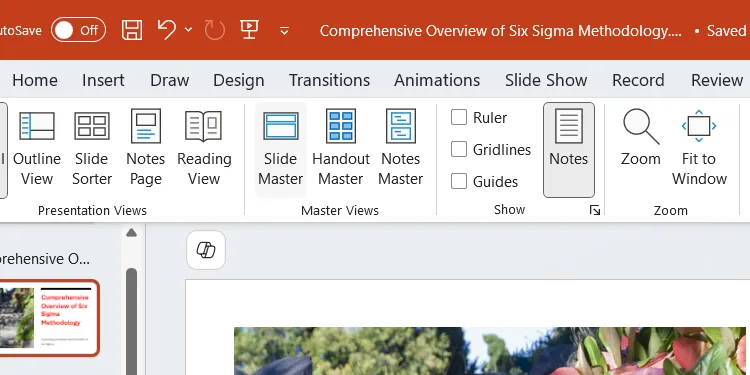 Nút Slide Master trong tab View của PowerPoint, giúp truy cập chế độ xem tổng thể để chỉnh sửa bố cục và định dạng cho toàn bộ slide.
Nút Slide Master trong tab View của PowerPoint, giúp truy cập chế độ xem tổng thể để chỉnh sửa bố cục và định dạng cho toàn bộ slide.
Chọn một master slide, thực hiện các thay đổi cần thiết và nhấp vào Close Master View trong phần Close của dải băng để áp dụng chúng cho các slide còn lại.
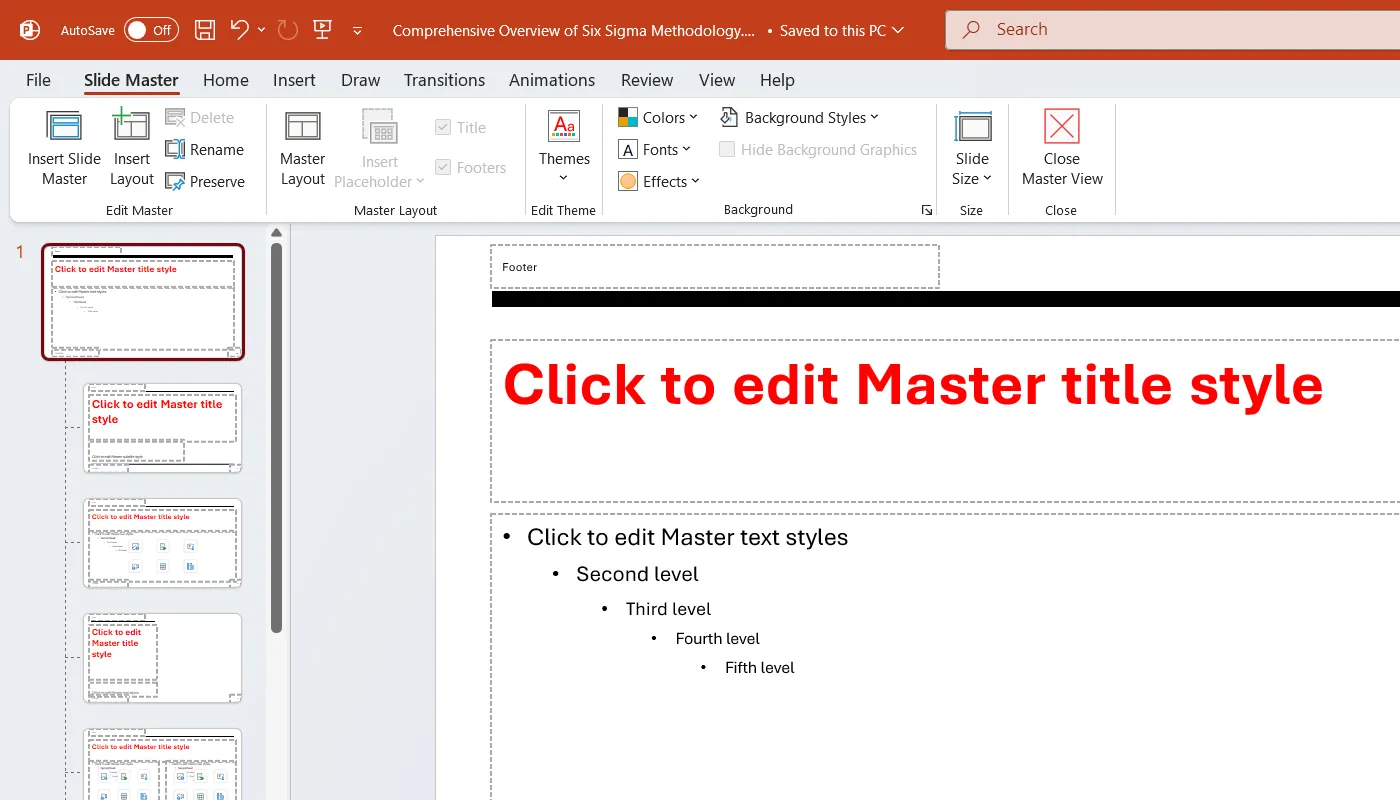 Giao diện chỉnh sửa Slide Master trong PowerPoint, nơi người dùng có thể thay đổi phông chữ, logo hoặc các yếu tố khác để áp dụng đồng bộ cho các slide liên quan.
Giao diện chỉnh sửa Slide Master trong PowerPoint, nơi người dùng có thể thay đổi phông chữ, logo hoặc các yếu tố khác để áp dụng đồng bộ cho các slide liên quan.
7. Cắt Âm Thanh Trực Tiếp Trong PowerPoint
Chèn âm thanh vào bài thuyết trình có thể làm cho nội dung của bạn hấp dẫn hơn. Nhưng điều gì sẽ xảy ra nếu bạn cần cắt bớt phần âm thanh cho phù hợp với nhu cầu của mình? Thay vì phải mở một phần mềm chỉnh sửa âm thanh như Audacity, PowerPoint cho phép bạn thực hiện điều đó ngay bên trong chương trình.
Để làm điều đó, chọn clip âm thanh và nhấp vào Trim Audio trong phần Editing của tab Playback.
 Nút Trim Audio trong tab Playback của PowerPoint, cho phép cắt và điều chỉnh độ dài của tệp âm thanh được chèn vào slide.
Nút Trim Audio trong tab Playback của PowerPoint, cho phép cắt và điều chỉnh độ dài của tệp âm thanh được chèn vào slide.
Nhấp và kéo thanh màu xanh (thời gian bắt đầu) hoặc thanh màu đỏ (thời gian kết thúc) trên đường sóng âm thanh để điều chỉnh độ dài âm thanh. Sau đó, nhấp OK để lưu clip đã chỉnh sửa.
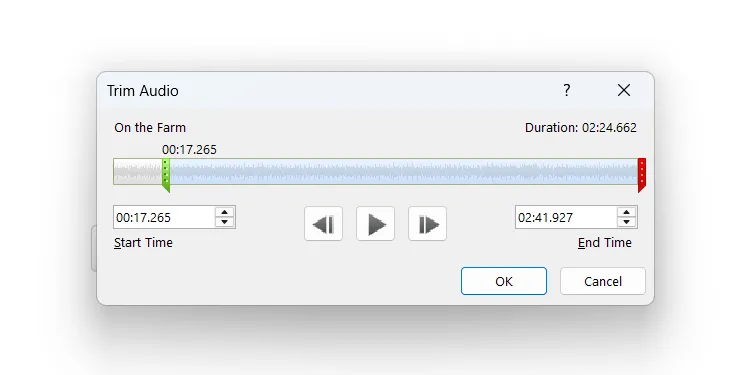 Giao diện cắt âm thanh trong PowerPoint, minh họa thanh màu xanh và đỏ để điều chỉnh điểm bắt đầu và kết thúc của đoạn âm thanh.
Giao diện cắt âm thanh trong PowerPoint, minh họa thanh màu xanh và đỏ để điều chỉnh điểm bắt đầu và kết thúc của đoạn âm thanh.
8. Tạo Toàn Bộ Bài Thuyết Trình Với Copilot (AI)
Nếu bạn đang sử dụng phiên bản PowerPoint dành cho máy tính để bàn và đã đăng ký Microsoft 365, bạn có thể tận dụng trợ lý AI của Microsoft là Copilot trong PowerPoint và các ứng dụng Office khác. Bạn có thể tạo toàn bộ bài thuyết trình PowerPoint bằng Copilot, cũng như sử dụng nó để tạo slide nhanh chóng.
Để thêm một slide vào bài thuyết trình của bạn bằng Copilot, chọn tab Insert và nhấp vào New Slide with Copilot trong phần Slides của dải băng.
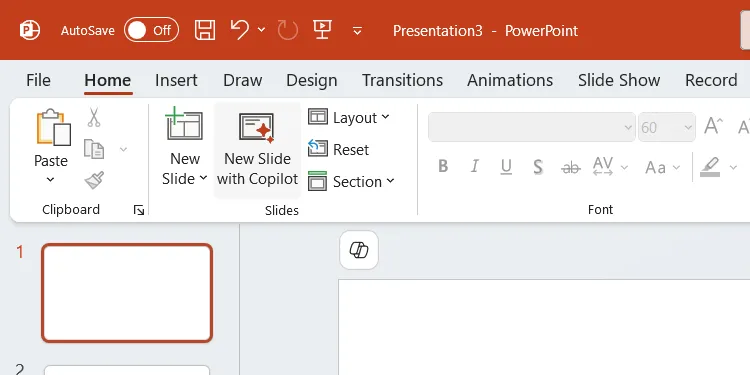 Nút New Slide with Copilot trong tab Insert của PowerPoint, cho phép tạo slide mới bằng cách sử dụng trợ lý AI Copilot.
Nút New Slide with Copilot trong tab Insert của PowerPoint, cho phép tạo slide mới bằng cách sử dụng trợ lý AI Copilot.
Mô tả nội dung của slide và sau đó nhấn phím Enter để AI tạo ra nó.
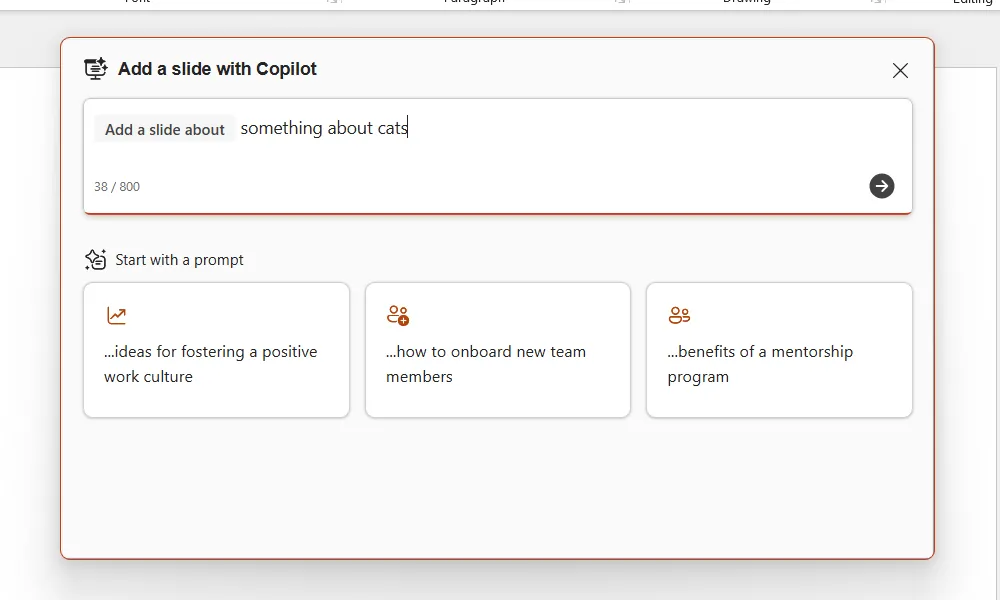 Hộp thoại nhập lệnh cho Copilot để tạo slide trong PowerPoint, người dùng mô tả nội dung mong muốn để AI tự động tạo slide.
Hộp thoại nhập lệnh cho Copilot để tạo slide trong PowerPoint, người dùng mô tả nội dung mong muốn để AI tự động tạo slide.
Hãy nhớ rằng vì đây là nội dung do AI tạo ra, bạn nên kiểm tra kỹ lưỡng để đảm bảo tính chính xác của thông tin.
Nếu mục tiêu của bạn là cắt giảm thời gian tạo slide, thì việc thành thạo những thủ thuật PowerPoint ít được biết đến này sẽ phục vụ bạn rất tốt. Chúng không chỉ giúp bạn làm việc nhanh hơn mà còn đảm bảo chất lượng và sự chuyên nghiệp cho bài thuyết trình của bạn. Hãy ghi nhớ và áp dụng chúng trong lần tạo bài thuyết trình tiếp theo. Bạn đã thử những thủ thuật này chưa? Hãy chia sẻ kinh nghiệm của bạn để cùng nâng cao kỹ năng sử dụng PowerPoint!


